文章详情页
Excel2019冻结窗格与拆分窗口的方法
浏览:86日期:2023-12-02 11:56:36
下面给大家介绍的是Excel2019冻结窗格与拆分窗口的方法,具体操作步骤如下:
1、打开原始文件,切换至“Sheet1”工作表,选中单元格F7,切换至“视图”选项卡,单击窗口”组中的“拆分”按钮,如图所示。
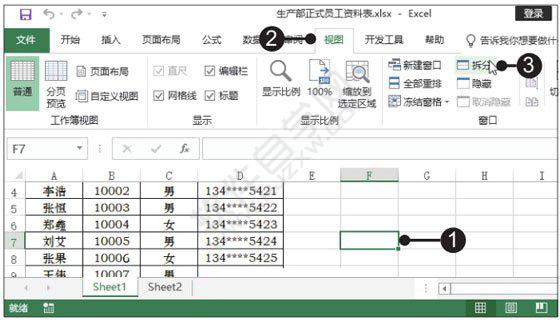
2、此时工作簿窗口被拆分成4个窗格,每个窗格可滚动查看表格内容,如图所示。
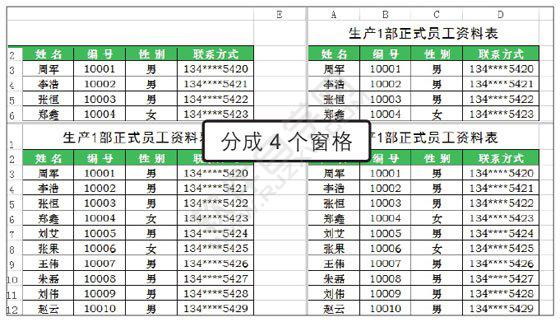
3、若要取消拆分窗口,再次单击“视图”选项卡下的“拆分”按钮即可,如图所示。
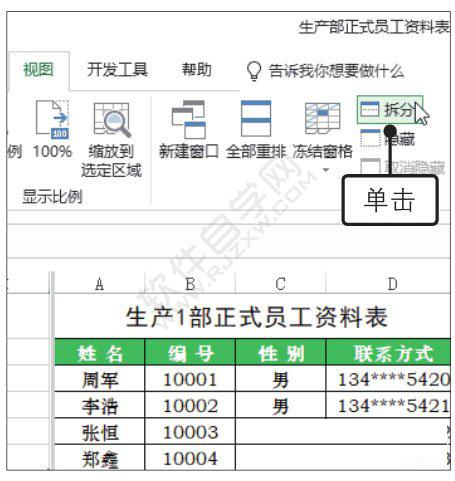
4、若要冻结工作表的首行,单击“视图”选项卡下“窗口”组中的“冻结窗格”按钮,在展开的列表中选择“冻结首行”选项,如图所示。

5、滑动鼠标滚轮,便可看到“Sheet1”工作表的首行始终显示在工作簿窗口中,不会随着滚动而被隐藏,如图所示。
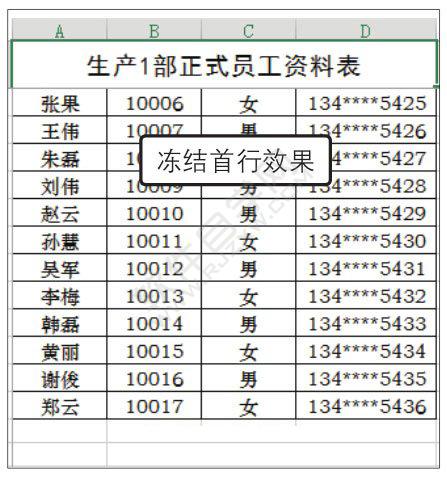
6、再次单击“冻结窗格”按钮,在展开的列表中单击“取消冻结窗格”选项,即可取消冻结首行。
以上就是Excel2019冻结窗格与拆分窗口的方法,希望大家喜欢,请继续关注好吧啦网。 标签:
excel
排行榜

 网公网安备
网公网安备